
Hvis du har problemer med at starte din Windows 11. PC, det kan hjælpe med at genstarte i sikker tilstand, som midlertidigt deaktiverer drivere og funktioner til at gøre din pc mere stabil. Sådan gør du det.
Sådan indtaster du sikker tilstand ved opstart
Med Windows 7 og tidligere kunne du typisk starte Sikker tilstand Ved at trykke på en funktionstast (f.eks. F8), lige efter at du har tændt din pc. Microsoft. Fjernet denne funktion, der starter i Windows 8 Fordi, takket være nye teknologier, blev opstartstider for hurtigt for nogen at hurtigt ramme F8 i tide, før Windows loaded.
I stedet designede Microsoft en " Automatisk failover "Workaround for Times, når dine pc fejlfunktioner og Windows ikke vil indlæses korrekt. Din pc vil automatisk indtaste en Avanceret Startup-fejlfindingstilstand, hvis den ikke starter to gange i træk. Du kan tvinge dette ved at tænde for pc'en, og derefter skubbe sin fysiske strømknap, ligesom du ser producentens logo vises. Gør dette to gange, og du vil se en "Vælg en indstilling" Avanceret startskærm. Derefter følg anvisningerne beskrevet i afsnittet nedenfor for at indtaste sikker tilstand.
Sådan indtaster du sikker tilstand fra Windows
Der er flere forskellige måder at genstarte din computer til en "Avanceret startup" -tilstand på Windows 11, der giver dig mulighed for at vælge "Safe Mode" efter flere valg. Den nemmeste måde? Åbn menuen Start og klik på ikonet Strøm i nederste højre hjørne. Hold derefter Shift-tasten nede på tastaturet og klik på "Genstart."
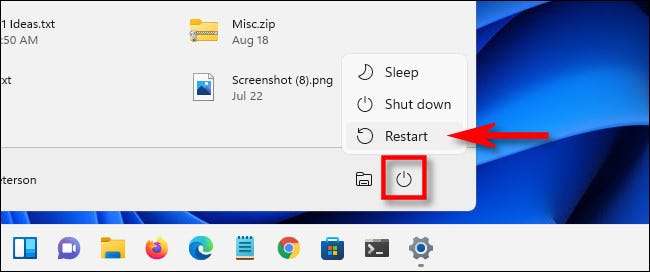
Alternativt kan du starte den lange vej til sikker tilstand via appen. For det første lancere indstillinger ved at trykke på Windows + I (eller, kan du finde den ved at søge i start.). Når indstillinger åbnes, skal du klikke på "System" i sidepanelet, og derefter vælge "Recovery".

I inddrivelsesmuligheder skal du finde indstillingen "Avanceret startup" og klikke på knappen "Genstart nu" ved siden af den.
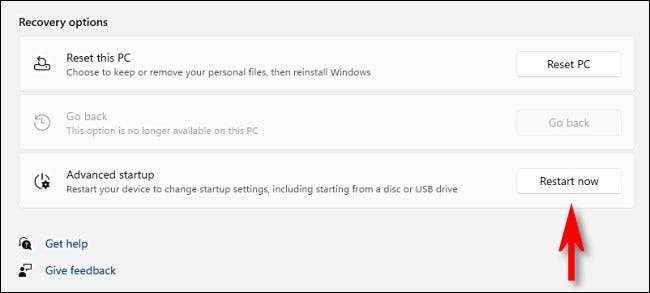
Windows vil bekræfte med en pop op-dialogboks, der beder dig om at gemme dit arbejde, før du genstarter. Når du er klar, skal du klikke på "Genstart nu."
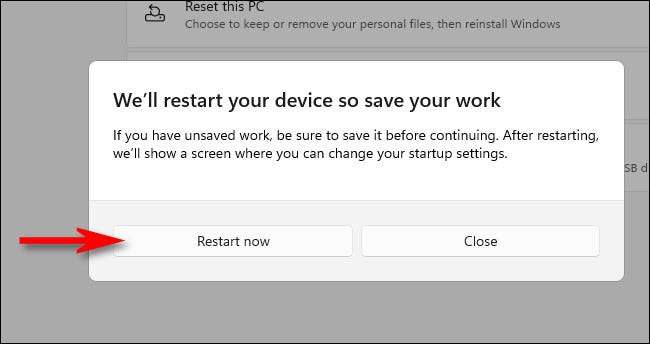
Derefter lukkes Windows ned og genstarter i en blåfarvet skærm med titlen "Vælg en indstilling" med flere muligheder i en kort liste. Vælg "Fejlfinding".
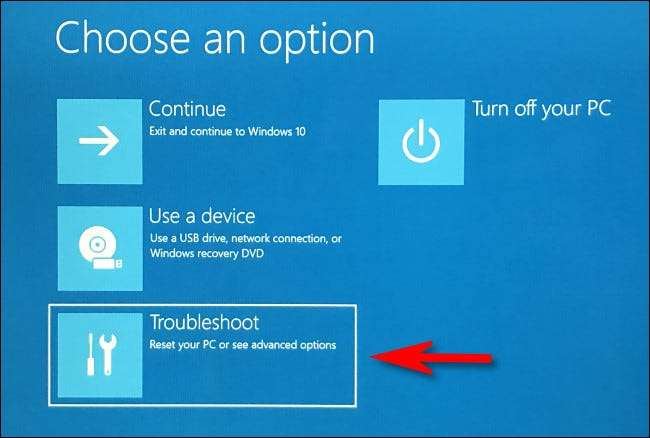
I fejlfinding skal du vælge "Avancerede indstillinger".
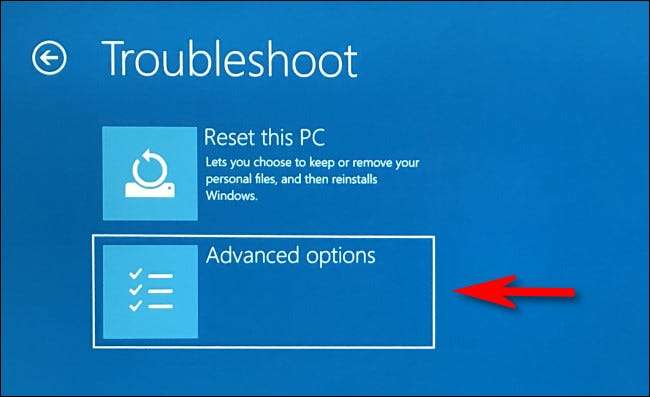
I avancerede indstillinger skal du vælge "Startup indstillinger."

Klik på "Genstart" i startupindstillinger.
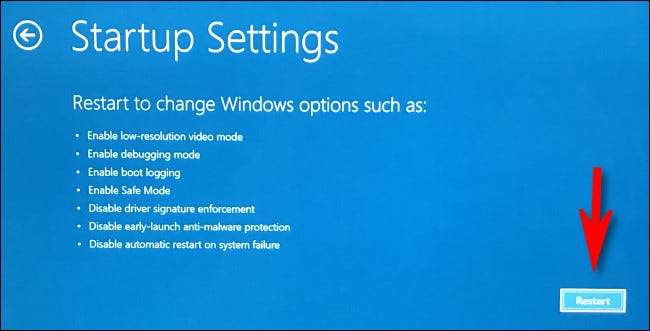
PC'en genstarter i en "Startup Settings" menu med ni nummererede muligheder. . Tryk på tasten "4" på tastaturet for sikker tilstand, "5" for sikker tilstand med netværk eller "6" for sikker tilstand med kommandoprompt.
Generelt vil du gerne trykke 4 eller 5 her, men 6 kan være nyttig til avanceret fejlfinding, hvis du er god med Windows-kommandolinjen.
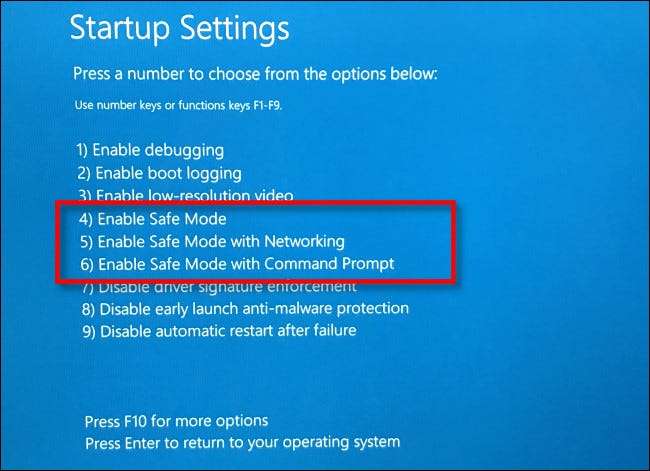
Når du har lavet dit valg, vil Windows endelig starte i sikker tilstand. Dit display vil være til en lavere opløsning, og Windows erstatter dit desktop-billede med en sort baggrund, der siger "Safe Mode" i hjørnerne.
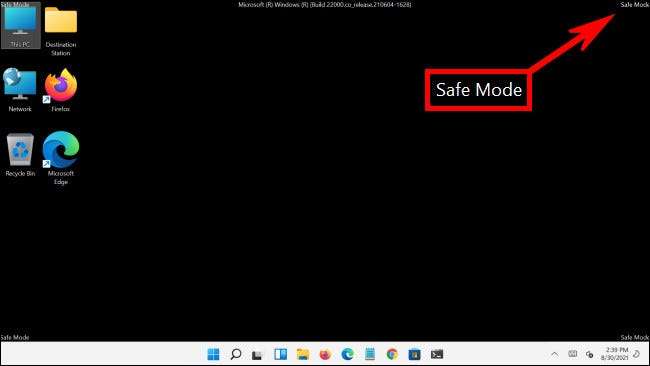
På dette tidspunkt kan du gøre de fejlfindingsopgaver, du skal udføre. Når du er færdig, skal du bare genstarte (eller lukke ned ) Din Windows 11 PC som sædvanlig. Hvis alt går godt, og dit problem er blevet rettet, når du genstarter næste gang, vil du være tilbage i almindelig ikke-sikker Windows-tilstand. Held og lykke!
RELATEREDE: Sådan slukker du en Windows 11-pc







